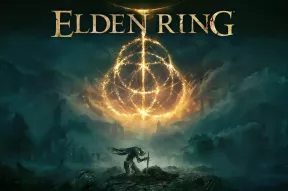Najlepšie spôsoby, ako opraviť chybu zlyhania hovoru na vašom iPhone
Rôzne / / August 05, 2021
Nič nemôže byť viac rozhorčujúce ako vaša neschopnosť telefonovať alebo prijímať hovory cez váš iPhone. Situácia sa ešte zhoršuje, ak ide o núdzovú situáciu. A nejde o chybu, ktorej čelí hŕstka používateľov. Zdá sa, že pomerne veľa používateľov dostáva na svojich zariadeniach iPhone chybové hlásenie Zlyhanie hovoru, keď sa chystajú kontaktovať svojich blízkych. Niet pochybností o tom, že touto otázkou by sa malo začať zaoberať najskôr.
V tejto súvislosti bude táto príručka užitočná. Dnes. ukážeme vám desať rôznych typov metód, ktoré vám pomôžu vyriešiť problémy s volaním na vašich zariadeniach Apple. Neexistuje žiadna univerzálna oprava tohto problému. Odporúča sa vyskúšať všetky nižšie uvedené riešenia, kým nedosiahnete úspech. Okrem toho sa všetky tieto vylepšenia dajú ľahko vykonať a vy by ste mali byť schopní chybu tohto zlyhania hovoru vo vašom iPhone opraviť do niekoľkých minút. Postupujte ďalej.

Obsah
-
1 Najlepšie spôsoby, ako opraviť chybu zlyhania hovoru v iPhone
- 1.1 Oprava 1: Reštartujte zariadenie
- 1.2 Oprava 2: Prepnúť režim v lietadle
- 1.3 Oprava 3: Blokované čísla
- 1.4 Oprava 4: Vložte SIM kartu znova
- 1.5 Oprava 5: Skontrolujte presmerovanie hovorov
- 1.6 Oprava 6: Režim DND
- 1.7 Oprava 7: Anonymizácia odchádzajúcich hovorov
- 1.8 Oprava 8: Aktualizácia operátora a verzie iOS
- 1.9 Oprava 9: Obnovte sieť a / alebo zariadenie
- 1.10 Oprava 10: Kontaktujte oddelenie starostlivosti o zákazníkov
Najlepšie spôsoby, ako opraviť chybu zlyhania hovoru v iPhone
Tu je uvedených desať rôznych metód riešenia vyššie uvedenej problematiky. Vyskúšajte to ihneď na zariadeniach iPhone.
Oprava 1: Reštartujte zariadenie

Aj keď to môže znieť čudne, jednoduché reštartovanie môže vyriešiť väčšinu problémov s vaším iPhone, vrátane tých, ktoré volajú. Než teda pokračujeme, odporúčame vám reštartovať zariadenie. Ak sa to stane, skúste zavolať a zistite, či tak môžete urobiť alebo nie. Ak chcete reštartovať iPhone, stlačte a na niekoľko sekúnd podržte tlačidlo Spánok / Prebudenie na zariadení a vyberte možnosť Vypnúť. Po reštartovaní zariadenia skontrolujte, či sa problém odstránil alebo nie.
Oprava 2: Prepnúť režim v lietadle
Povolenie a zakázanie režimu v lietadle niekedy obnovuje sieť a môže tak problém vyriešiť. Môže to tiež byť prípad, že ste neúmyselne povolili uvedený režim, čo následne zakáže všetky siete vo vašom prístroji. Ak chcete skontrolovať prepínanie režimu v lietadle, postupujte takto:

- Prejdite do ovládacieho centra na svojom iPhone a klepnite na Režim v lietadle.
- Počkajte niekoľko sekúnd a potom na ňu znova klepnite. Uistite sa, že druhé klepnutie tento režim deaktivovalo.
- Po dokončení skúste telefonovať, chyba vo vašom telefóne iPhone, ktorá zlyhala, môže byť opravená. ak nie, postupujte podľa nasledujúcej metódy uvedenej nižšie.
Oprava 3: Blokované čísla
V niektorých prípadoch to môže byť tak, že ste kontakt zablokovali a potom ste ho zabudli odstrániť zo zoznamu odmietnutých osôb. V takýchto prípadoch nie sú problémy so zlyhaním hovoru nič iné ako zrejmé. Ak chcete skontrolovať blokovaný zoznam na svojich zariadeniach Apple a odstrániť z neho akýkoľvek kontakt, postupujte takto:

- Prejdite do nastavení na svojich zariadeniach Apple.
- Prejdite do ponuky Telefón> Blokované kontakty.
- Uistite sa, že číslo, ktoré sa pokúšate kontaktovať, nie je na tomto zozname. Ak sa tam nachádza, ihneď ho odstráňte.
- Potom by ste sa nemali vo svojom zariadení iPhone stretnúť s chybou zlyhania hovoru. Ak však na tomto zozname nie je a stále vás táto chyba pozdravuje, prečítajte si nasledujúcu opravu.
Oprava 4: Vložte SIM kartu znova
Môžete tiež vyskúšať vybratie a opätovné vloženie SIM karty späť do zariadenia. Týmto spôsobom tiež budeme môcť skontrolovať, či nie je problém so zariadením alebo kartou SIM. Najskôr vyberte SIM kartu pomocou nástroja na vysunutie SIM karty a ak v okolí ležíte nejaké ďalšie zariadenie, vložte doň túto SIM kartu.

Ak teraz môžete volať pomocou tohto druhého zariadenia, znamená to, že váš iPhone má problémy. Ak však nemôžete telefonovať ani s týmto druhým zariadením, problém môže byť iba s vašou SIM kartou. V takom prípade je nová SIM karta potrebnou hodinou. Alebo ak máte šťastie, jednoduché vloženie SIM karty späť do zariadenia môže napraviť chybu zlyhania hovoru vo vašom iPhone.
Oprava 5: Skontrolujte presmerovanie hovorov
Ak ste vo svojom iPhone povolili presmerovanie hovorov, môže to byť jeden z dôvodov, prečo čelíte problémom s volaním. Skúste to teda deaktivovať a potom zavolajte, či môžete dosiahnuť úspech. Prejdite teda na svojom zariadení Apple do časti Nastavenia a prejdite na možnosť Telefón. Potom vyberte možnosť Presmerovanie hovorov a vypnite prepínač vedľa nej. Zistite, či to vo vašom zariadení iPhone opraví chybu zlyhania hovoru.
Oprava 6: Režim DND

Ak je vo vašom zariadení povolená funkcia Nerušiť, môže to tiež prispieť k tomuto problému. Odporúčame vám preto deaktivovať túto funkciu a skúsiť volať. Uvedenú funkciu je možné vypnúť prechodom na Nastavenia> Nerušiť a prepínač okamžite deaktivovať. Ak už vo svojom iPhone nečelíte chybe zlyhania hovoru, potom ste zistili vinníka. Ak však chyba stále pretrváva, pozrite si nasledujúcu opravu uvedenú nižšie.
Oprava 7: Anonymizácia odchádzajúcich hovorov
Prejdite k vytáčaciemu zariadeniu a zadajte * # 31 #. Získate tak predstavu o tom, či ste deaktivovali ID volajúceho, a preto telefonujete anonymne. Ak je to skutočne tak, počas telefonovania alebo prijímania hovorov môžete naraziť na problémy. Preto by sme ho zatiaľ odporúčali vypnúť. Ako vedľajšia poznámka, skôr ako vytočiť vyššie uvedené číslo, môžete do uvedeného menu vstúpiť aj tak, že prejdete do časti Nastavenia> Telefón> Zobraziť moje ID volajúceho a uistite sa, že farba tlačidla je zelená.
Oprava 8: Aktualizácia operátora a verzie iOS

Môžete tiež vyskúšať aktualizovať nastavenia operátora. Niektorí používatelia tak mohli opraviť chybu zlyhania hovoru na svojom zariadení iPhone. Pripojte teda svoje zariadenie k WiFi a potom prejdite do časti Nastavenia> Všeobecné> Informácie. Ak je teraz k dispozícii aktualizácia, mali by ste ich vidieť okamžite. Ak ste tiež vložili novú SIM kartu, nezabudnite si stiahnuť nastavenie operátora pre svojho nového operátora. Zistite, či sa tým problém vyrieši alebo nie.

Rovnakým spôsobom by ste mali skontrolovať, či je k dispozícii alebo nie je k dispozícii nová aktualizácia. Prejdite do časti Nastavenia> Všeobecné a potom klepnite na Aktualizácia softvéru. Stiahnite si aktualizáciu, ak je k dispozícii, a potom skúste uskutočniť hovor. Skontrolujte, či je chyba zlyhania hovoru vo vašom iPhone opravená alebo nie.
Oprava 9: Obnovte sieť a / alebo zariadenie
Ak sa vyššie uvedeným vylepšeniam nepodarilo poskytnúť požadované výsledky, bude pravdepodobne potrebné resetovať niektoré nastavenia zariadenia. Pred vykonaním krokov na resetovanie sa uistite, že vytvoriť zálohu vopred. Na začiatok sa pokúsime resetovať nastavenia siete a uvidíme, či sa problém vyrieši alebo nie. Týmto krokom vymažete všetky aktuálne uložené nastavenia vrátane hesiel sietí Wi-Fi, pripojení Bluetooth, preferovaných sietí a nastavení VPN. Ak sa tým problém vyrieši dobre, v opačnom prípade budeme musieť resetovať celé zariadenie.

Ak chcete resetovať nastavenia siete, prejdite na Nastavenia> Všeobecné> Obnoviť> Obnoviť nastavenia siete. Môžete tiež prepnúť na iné pásmo siete. Prejdite do časti Nastavenia> Mobilné> Možnosti mobilných dát> Povoliť LTE a vypnúť Povoliť LTE, 4G alebo 3G. Ak chyba zlyhania hovoru na vašom iPhone pretrváva aj napriek vyskúšaniu obidvoch týchto spôsobov, bude pravdepodobne potrebné resetovať celé zariadenie. Prejdite na Nastavenia> Všeobecné> Obnoviť> Obnoviť všetky nastavenia> Zadajte prístupový kód zariadenia> Znova klepnite na Obnoviť všetky nastavenia. Počkajte na dokončenie procesu. Po dokončení skontrolujte chybu.
Oprava 10: Kontaktujte oddelenie starostlivosti o zákazníkov
Takže ste vyskúšali všetky vyššie uvedené metódy, ale stále ste nedokázali okúsiť úspech? Možno potom budete musieť kontaktovať starostlivosť o zákazníka podporu a dajte im vedieť o vašom probléme. Ak nemáte po ruke žiadny náhradný telefón, zvážte najskôr odoslanie e-mailu. Nezabudnite podrobne vysvetliť svoj problém a poskytnite požadované informácie. Mali by sa čoskoro vrátiť k riešeniu.
Teda išlo o 10 rôznych metód na opravu chyby zlyhania hovoru v iPhone. Každá z týchto metód by mala byť schopná tento problém opraviť. Dajte nám vedieť v komentároch, ktorá metóda sa vám osvedčila. Zaokrúhľovanie, tu sú niektoré Tipy a triky pre iPhone, Tipy a triky pre PCa Tipy a triky pre Android že by ste sa tiež mali pozrieť.